
Ratgeber Apps & Programme Playlist synchronisieren mit TuneSwap zwischen Apple Music, Spotify & Co.
Der Wechsel zwischen verschiedenen Musik-Streamingdiensten ist nicht immer leicht. Dies stellt vor allem für Nutzerinnen und Nutzer, die ihren Anbieter häufig wechseln, ein großes Problem dar. Es gibt zwar Tools, die einen Wechsel ermöglichen, allerdings sind diese meistens mit Kosten verbunden. Zudem sind entsprechende Anwendungen meist in den Wechselmöglichkeiten beschränkt oder benötigen sehr lange zum Synchronisieren. Doch das soll sich ab sofort ändern: Mit TuneSwap erhalten iOS-Nutzerinnen und -Nutzer eine kostenfreie App, die den Wechsel zwischen Apple Music, Spotify und Co. problemlos möglich macht. In diesem Ratgeber zeigen wir Ihnen, wie das Tool funktioniert und wie Sie Spotify Playlists übertragen können. Darüber hinaus verraten wir, wie Sie Ihre Apple Mediathek synchronisieren können und welche neuen Features TuneSwap schon bald bieten soll.
Einfacher Streamingdienst-Wechsel mit TuneSwap
Viele iPhone Nutzerinnen und Nutzer wechseln häufiger ihren Streamingdienst-Anbieter für Musik. Der Grund hierfür sind verschiedene Gratis-Aktionen, die einen Wechsel besonders lukrativ machen. Um die eigenen Lieblingsplaylists zu einem neuen Konto zu transferieren, bedarf es spezieller Tools. Das Problem: Die meisten iOS-Apps hierfür sind kostenpflichtig. Von vielen Anbietern werden sogar wiederkehrende Abonnement-Gebühren verlangt, damit gespeicherte Songs und Wiedergabelisten zu einem neuen Musik-Streamingdienst-Anbieter übernommen werden können.
Bei TuneSwap ist das anders: Die App ist komplett kostenfrei im Apple Store verfügbar und lässt sich ganz ohne Bezahlung nutzen. Mit ihr ist das kostenlose Synchronisieren von Playlists möglich. Somit können musikalische Inhalte problemlos von Spotify zu Apple Music oder von Apple Music zu Tidal transferiert werden.
Dazu muss gesagt werden, dass sich die App lediglich auf die größten Musik-Streamingdienste beschränkt. Somit ist eine Synchronisation nicht mit jedem Anbieter möglich, aber immerhin mit den zwei bedeutungsvollsten. Das Beste daran: Das Synchronisieren der Playlists läuft komplett im Hintergrund ab, ohne den Systemvordergrund zu stören.
So können Sie Playlists mit TuneSwap übertragen
TuneSwap ermöglicht das unkomplizierte Synchronisieren von Playlists und einzelnen Songs. Dabei ist die App besonders übersichtlich und simpel aufgebaut. Zunächst einmal müssen Nutzerinnen und Nutzer sich mit einem kostenlosen Account registrieren. Anschließend erhalten sie eine Auswahl an Streamingdienst-Angeboten, die den Service unterstützen. Dazu zählen Tidal, Spotify und Apple Music.
Sobald sich Nutzerinnen und Nutzer für einen der drei Anbieter entschieden haben, müssen sie sich in der jeweiligen App anmelden. Da sich die App noch im Anfangsstadium befindet, kann es allerdings häufig zu Fehlern kommen. Auch der Erfinder Gavin Casdorph verweist auf entsprechende Probleme. Somit kann es passieren, dass die Anmeldung beim gewünschten Streamingdienst nicht immer funktioniert.
Wie kopiere ich eine Playlist in Spotify?
Wenn Sie eine Spotify-Playlist kopieren möchten, haben Sie folgende Möglichkeit:
- Öffnen Sie Spotify auf Ihrem PC oder Laptop. Gehen Sie dann zu der Playlist, die Sie kopieren möchten.
- Drücken Sie nun dauerhaft die „STRG“-Taste und klicken Sie dabei jeden Song, den Sie kopieren möchten, mit der linken Maustaste an. Alternativ können Sie mit „STRG“ + „A“ alle Songs einer Playlist auf einmal kopieren.
- Wenn Sie alle Songs ausgewählt haben, drücken Sie die rechte Maustaste. Nun wählen Sie im Kontextmenü die Schaltfläche „Zu Playlist hinzufügen“ aus.
- Jetzt können Sie eine neue Playlist erstellen oder die ausgewählten Titel einer bestehenden Wiedergabeliste hinzufügen.
Die TechManager App - Nützliche Tipps für Ihre Geräte
Mit der WERTGARANTIE TechManager App haben Sie alle Informationen zu Ihren Elektrogeräte stets bequem im Blick. Entdecken Sie hilfreiche Ratgeberartikel mit wertvollen Tipps, die Ihnen jederzeit in der App zur Verfügung stehen.
- Alle Daten zentral und übersichtlich in einer App
- Ratgeberartikel jederzeit abrufbar
- Nützliche Tipps und Tricks für Ihre Geräte

Wie kann ich meine Mediathek synchronisieren?
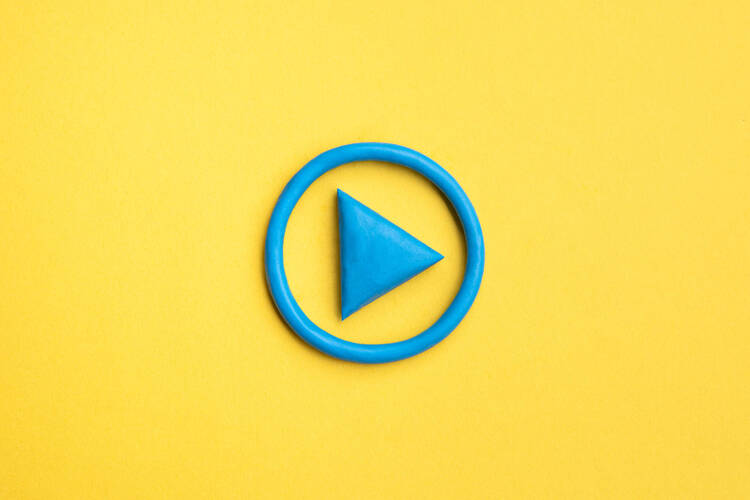
Wenn Sie Ihre Mediathek auf dem iPhone oder iPad synchronisieren möchten, müssen Sie zunächst einmal die Funktion hierfür aktivieren. Dabei können Sie wie folgt vorgehen:
- Stellen Sie zunächst sicher, dass Ihr iPhone oder iPad mit der gleichen Apple-ID angemeldet ist, mit der Sie Ihr Apple Music-Abonnement verwenden.
- Öffnen Sie nun die Einstellungen und tippen Sie auf „Musik“.
- Aktivieren Sie dann die Option „Mediathek synchronisieren“ und schon können Sie auf jedem Gerät mit der Apple Music-App auf Ihre Mediathek zugreifen.
TuneSwap: Bald schon neue Features verfügbar
Zudem hat TuneSwap bereits jetzt ein neues Feature angekündigt, welches derzeit allerdings noch nicht verfügbar ist. Schon bald soll eine kontinuierliche Synchronisierung von Wiedergabelisten möglich sein. Dabei sollen Playlists einmal täglich abgeglichen werden und somit ein Transfer von einem zu einem anderen Streamingdienst deutlich erleichtert werden.
Konkret könnte das Ganze so aussehen, dass ein privat genutzter Spotify-Account mit einem geschäftlich genutzten Apple Music-Konto abgeglichen wird. Dabei gibt es keine Limits an Transfers pro Tag. Das heißt: Theoretisch können User mehrmals täglich eine Synchronisation starten. Zudem informiert die App in Echtzeit über den Status des Umzugs und meldet sich per Push-Nachricht, wenn die Übertragung abgeschlossen ist.












